Human Interface Guidelines
データ入力
人々からの情報が必要な場合は、間違いなく簡単に彼らが提供できるようにデザインしてください。
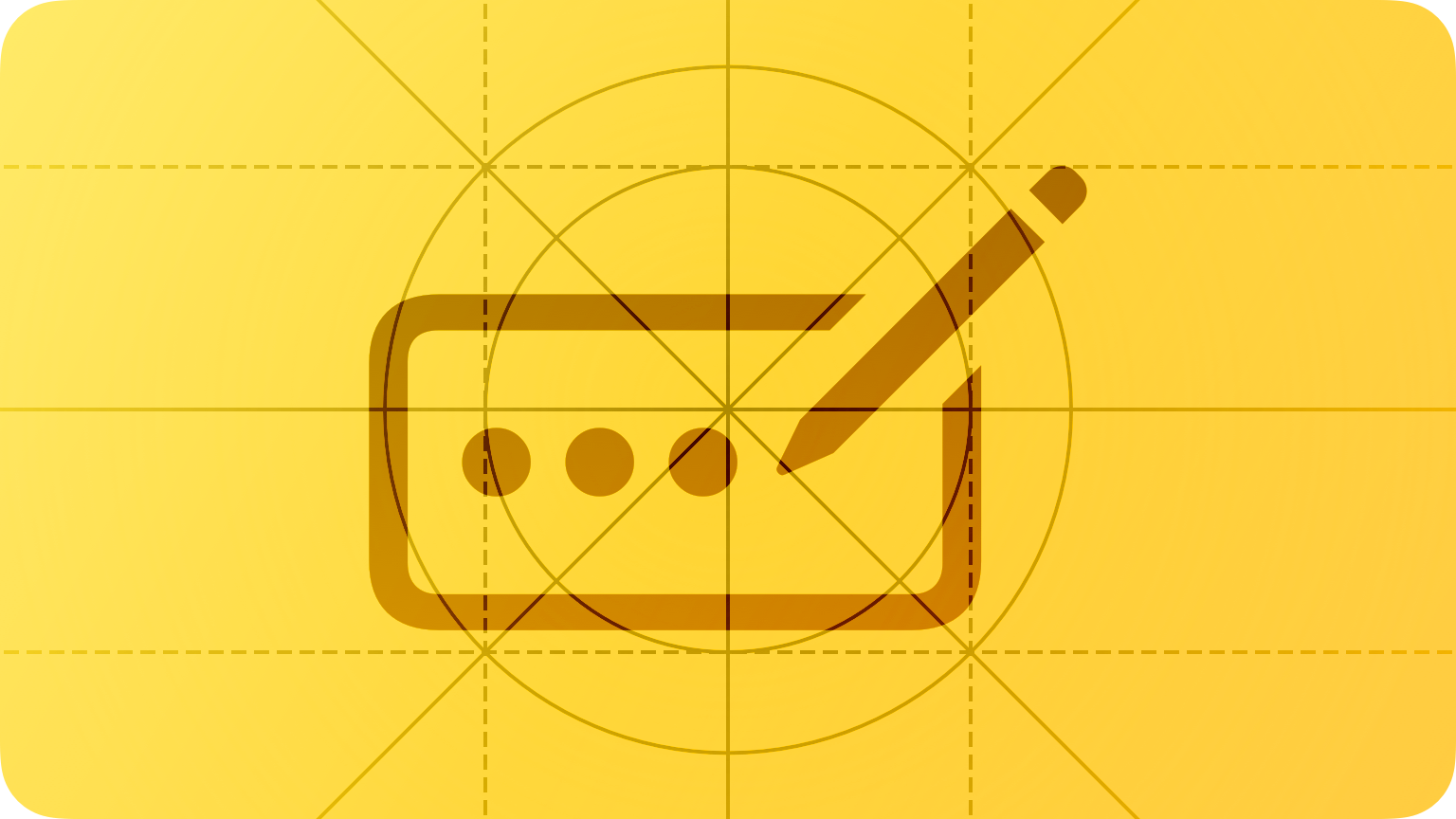
情報の入力は、人々が使用する操作方法に関係なく、面倒なプロセスになります。できるだけ多くの情報を事前に収集して、人々が提供する必要のあるデータの量を最小限に抑え、利用可能なすべての入力方法をサポートして、人々が自分に合った方法を選択できるようにすることで、体験を向上させます。
ベストプラクティス
可能な限り、システムから情報を取得します。 設定などから自動的に収集できる情報や、場所やカレンダー情報などの許可を得て、人々に情報を提供するように依頼しないでください。
必要なデータについて明確にしてください。 たとえば、"username@company.com" などのテキストフィールドにプロンプトを表示したり、"Email" などの情報を説明する紹介ラベルを提供したりできます。また、適切なデフォルト値をフィールドに事前入力することもできます。これにより、意思決定を最小限に抑え、データ入力を高速化できます。
必要に応じて、安全なテキスト入力フィールドを使用してください。 あなたのアプリやゲームで機密データが必要な場合は、入力時に人々の入力を隠すフィールドを使用します。通常は、各キャラクターに小さな塗りつぶされた円の記号を表示します。開発者向けガイダンスについては、SecureField (SecureField) を参照してください。tvOS では、人々が入力する数字を隠すために 数値入力ビュー を構成することもできます (開発者向けガイダンスについては、isSecureDigitEntry を参照してください)。
パスワードフィールドに決して事前入力しないでください。 常にパスワードを入力するか、生体認証またはキーチェーン認証を使用するように人々に依頼してください。ガイダンスについては、アカウントの管理 を参照してください。
フィールド値を動的に検証します。 長い書式に記入した後、戻って間違いを訂正しなければならない場合、人々はイライラする可能性があります。人々が値を入力するとすぐに値を確認し、問題を検出したらすぐにフィードバックを提供すると、エラーをすぐに修正する機会が与えられます。特に数値データの場合は、数値のみを受け入れるようにテキストフィールドを自動的に構成する数値フォーマッタの使用を検討してください。また、特定の小数点数、パーセンテージ、または通貨など、特定の方法で値を表示するように書式を構成することもできます。
可能であれば、テキスト入力を要求する代わりに選択肢を提供してください。 通常、キーボードが便利に利用できる場合でも、情報を入力するよりもオプションのリストから選択する方が簡単で効率的です。理にかなっている場合は、ピッカー、メニュー、またはその他の選択コンポーネントを使用して、人々が必要な情報を簡単に提供できるようにすることを検討してください。
可能な限り、データをドラッグアンドドロップするか、ペーストすることで、人々がデータを提供できるようにします。 これらの操作をサポートすることで、データ入力が容易になり、システムの他の部分との統合をより快適に感じることができます。
データが本当に必要な場合は、データを収集した後でのみ前進を有効にしてください。 [次へ] または [続行] ボタンを有効にする前に、すべての必須フィールドに値があることを確認してください。ボタンが有効になると、人々は次に進む時間であることがわかります。
プラットフォームの考慮事項
iOS、iPadOS、tvOS、または watchOS に関する追加の考慮事項はありません。
macOS
拡張ツールチップを使用して、フィールドにクリップされまたは切り捨てられたテキストのフルバージョンを表示することを検討してください。 拡張ツールチップ は ヘルプタグ のように動作し、ポインタがフィールドの上にあるときに表示されます。macOS で実行されているアプリ (Mac で実行されている iOS および iPadOS アプリを含む) は、拡張ツールチップを使用して、テキストフィールドが小さすぎて表示できない場合に人々が入力した完全なデータを表示できるようにします。ガイダンスについては、ヘルプの提供 を参照してください。
リソース
関連
キーボード(1)
訳注:(1) リンク切れです。
開発者用文書
ユーザー入力 — SwiftUI (User input)
ビデオ
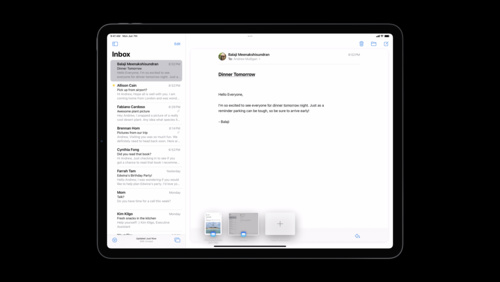
UIKit の新規事項
WWDC21